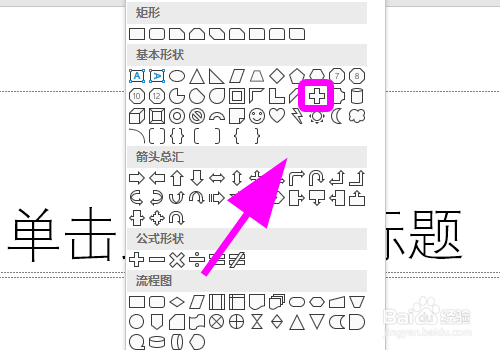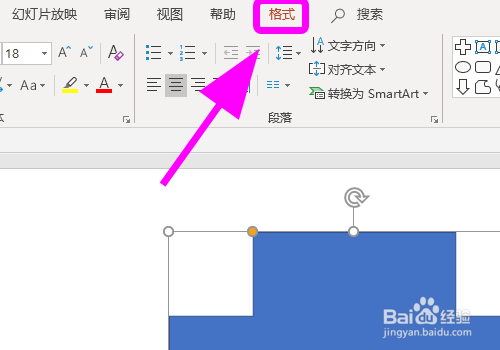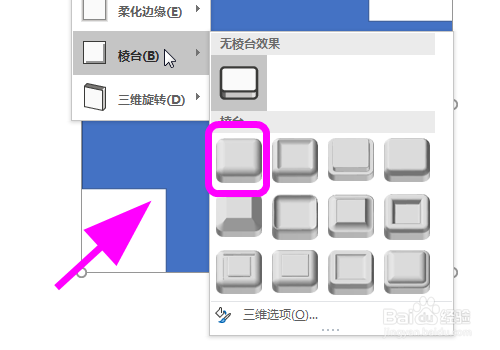怎么在PPT中插入一个十字形棱台
1、打开PPT,点击功能区的【插入】选项卡;
2、进入插入选项卡,点击【形状】;
3、弹出形状选择菜单,点击【十字】;
4、正文插入十字形状,选中形状,点击【格式】;
5、进入格式菜单,点击【形状效果】;
6、进入形状效果,点击【棱台】并点击【棱台】效果;
7、调整棱台参数,可以看到十字变成棱台十字了,完成;
8、以上就是【怎么在PPT中插入一个十字形棱台】的步骤,感谢阅读。
声明:本网站引用、摘录或转载内容仅供网站访问者交流或参考,不代表本站立场,如存在版权或非法内容,请联系站长删除,联系邮箱:site.kefu@qq.com。
阅读量:49
阅读量:75
阅读量:82
阅读量:79
阅读量:70